Sincronizzare iPhone con nuovo Pc
- Dettagli
- Categoria: Guide iPhone e iPad
Sincronizzare iPhone con nuovo Pc è un processo che ti consente di aggiornare, trasferire o condividere dati tra il tuo dispositivo e il tuo PC. Puoi sincronizzare il tuo iPhone con il tuo PC in diversi modi.
Menu di navigazione dell'articolo
Sincronizzare tramite iTunes (su PC)
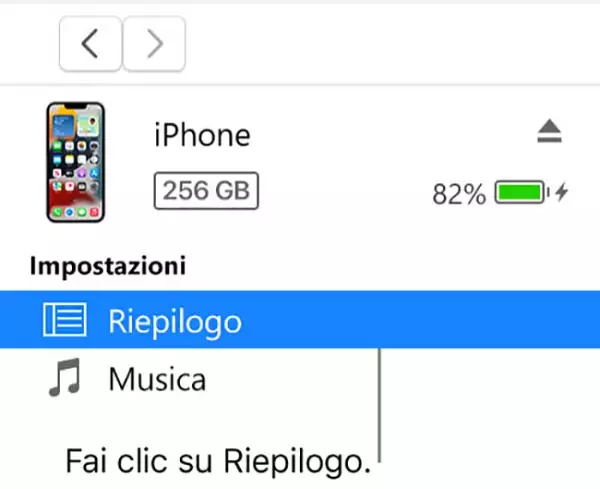
Usando iTunes il software di gestione dei media di Apple che ti consente di sincronizzare il tuo iPhone con il tuo PC. Per sincronizzare il tuo iPhone con iTunes, segui questi passaggi:
- Installazione di iTunes: Assicurati di avere l'ultima versione di iTunes installata sul tuo computer (o il suo equivalente su macOS, che è il "Finder").
- Collegamento dell'iPhone: Utilizza un cavo USB per collegare il tuo iPhone al computer.
- Apertura di iTunes: Se iTunes non si apre automaticamente, avvialo manualmente.
- Selezione del dispositivo: Nella parte superiore sinistra di iTunes, troverai un'icona raffigurante il tuo iPhone. Clicca su questa icona per accedere alle impostazioni del dispositivo.
- Schede di sincronizzazione: Nella parte superiore della pagina del tuo iPhone in iTunes, troverai diverse schede come "Riepilogo", "Musica", "Film" e così via. Seleziona la scheda appropriata per il tipo di contenuto che desideri sincronizzare.
- Selezione dei contenuti: All'interno di ciascuna scheda, puoi selezionare le opzioni per sincronizzare determinati contenuti, come brani, film, foto, contatti, calendari, ecc.
- Inizio della sincronizzazione: Dopo aver selezionato le opzioni desiderate, fai clic sul pulsante "Applica" o "Sincronizza" nella parte inferiore della finestra di iTunes. Questo avvierà il processo di sincronizzazione dei contenuti selezionati tra il tuo iPhone e il computer.
Sincronizzare tramite iCloud
Usando iCloud il servizio di archiviazione e sincronizzazione cloud di Apple che ti consente di sincronizzare i tuoi dati su tutti i tuoi dispositivi Apple. Per sincronizzare il tuo iPhone con iCloud, segui questi passaggi:
- Accesso a iCloud: Assicurati di avere un account iCloud e di essere connesso all'account sul tuo iPhone (Impostazioni > [il tuo nome] > iCloud).
- Abilitazione dei dati da sincronizzare: All'interno delle impostazioni di iCloud, puoi selezionare quali tipi di dati desideri sincronizzare, come Contatti, Calendari, Foto, Note, ecc.
- Sincronizzazione automatica: Una volta abilitata la sincronizzazione per determinati tipi di dati, il tuo iPhone si sincronizzerà automaticamente con iCloud ogni volta che effettuerai modifiche o nuovi inserimenti.
- Verifica su altri dispositivi: Se hai altri dispositivi Apple connessi allo stesso account iCloud, i dati sincronizzati saranno accessibili su tutti questi dispositivi.
Sincronizzare tramite un cavo Lightning-USB-C
Usando un cavo Lightning-USB-C: Se il tuo computer ha una porta USB-C, puoi utilizzare un cavo Lightning-USB-C per sincronizzare il tuo iPhone con il tuo PC. Per sincronizzare il tuo iPhone con un cavo Lightning-USB-C, segui questi passaggi:
- Collega il tuo iPhone al tuo computer usando un cavo Lightning-USB-C.
- Il tuo iPhone verrà riconosciuto dal tuo computer e si aprirà l'app Foto.
- Seleziona le foto e i video che desideri sincronizzare con il tuo iPhone.
- Fai clic sul pulsante Sincronizza.
Ricorda che la sincronizzazione tramite iCloud richiede una connessione Internet attiva. In alternativa, la sincronizzazione tramite iTunes richiede il collegamento fisico al PC. È importante eseguire la sincronizzazione con cautela, specialmente quando si tratta di eliminare contenuti.
Scegli cosa sincronizzare con il tuo iPhone utilizzando i diversi pannelli di iTunes. Puoi trovare le tue opzioni per sincronizzare facendo clic sul tuo iPhone nella barra sinistra, sotto Dispositivi. La schermata del riepilogo per il tuo dispositivo apparirà sulla destra. In alto vedrai i link a Info, App, Musica, Film, Programmi Tv, Podcast, iTunes, Libri e Foto. Libri è per iBook e audiobook, ma funziona anche per aggiungere file PDF al tuo dispositivo.
Le foto possono essere sincronizzate dalle App su Pc o Mac o puoi sincronizzarle da una cartella. Esplora anche il pannello con le informazioni, perché contiene opzioni per sincronizzare la rubrica, i calendari e gli account mail di iPhone.
Spostare la libreria iTunes al nuovo Pc
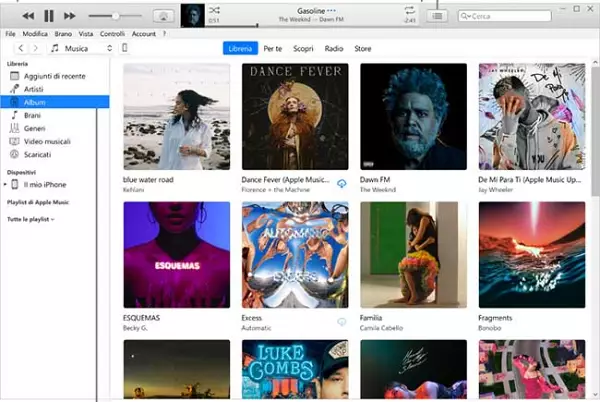
Spostare la libreria di iTunes da un vecchio PC a un nuovo PC può sembrare complicato, ma seguendo alcuni passaggi, puoi trasferire facilmente la tua libreria musicale e altri contenuti. Ecco come farlo:
Su vecchio PC
- Backup della libreria: Assicurati di avere un backup completo della tua libreria di iTunes. Puoi fare ciò copiando l'intera cartella "iTunes" sulla tua macchina o su un'unità esterna.
- Autorizzazione computer: Se hai acquistato musica o film su iTunes, assicurati che il vecchio computer sia autorizzato con il tuo account Apple. Puoi farlo andando su "Account" -> "Autorizzazioni" in iTunes.
- Esporta playlist (opzionale): Se hai playlist personalizzate che desideri trasferire, puoi esportarle in un file. Seleziona la playlist, quindi vai su "File" -> "Libreria" -> "Esporta playlist".
Su nuovo PC
- Installazione di iTunes: Assicurati che iTunes sia installato sul nuovo PC. Se non è installato, puoi scaricarlo dal sito ufficiale di Apple.
- Copia della libreria: Trasferisci la cartella "iTunes" che hai precedentemente salvato sul vecchio PC nella stessa posizione sul nuovo PC. Di solito, questa cartella si trova in "Documenti" -> "Musica" o in una posizione personalizzata se hai cambiato le impostazioni predefinite di iTunes.
- Apri iTunes: Avvia iTunes sul nuovo PC. Potrebbe essere necessario effettuare l'accesso con il tuo account Apple.
- Collega l'iPhone: Utilizza un cavo USB per collegare il tuo iPhone al nuovo PC.
- Autorizzazione computer (opzionale): Se hai acquistato contenuti su iTunes e desideri sincronizzarli con l'iPhone, dovrai autorizzare anche il nuovo computer. Vai su "Account" -> "Autorizza questo computer".
- Sincronizzazione e verifica: Dopo aver copiato la libreria e autorizzato il computer, iTunes dovrebbe riconoscere la tua libreria e il tuo iPhone. Puoi sincronizzare il tuo iPhone con il nuovo PC e ripristinare playlist e altri contenuti.
Ricorda di fare attenzione durante il processo di spostamento, poiché gli errori possono causare la perdita di dati. Effettuare un backup completo prima di iniziare è fondamentale per proteggere i tuoi contenuti.
Nota importante: Se utilizzi Apple Music o hai sottoscritto un servizio simile, molti dei tuoi acquisti e brani potrebbero essere accessibili tramite streaming senza dover trasferire manualmente i file. In questo caso, dovresti essere in grado di accedere ai tuoi brani semplicemente accedendo al tuo account Apple Music sul nuovo PC.
Assicurati di seguire i passaggi con attenzione per evitare di perdere dati importanti. Inoltre, potrebbero esserci differenze nelle versioni di iTunes o negli aggiornamenti del sistema operativo che potrebbero influenzare il processo.